Avez-vous mis à jour vers watchOS 11 et maintenant votre Apple Watch ne charge plus ? Pour beaucoup d’entre vous, le problème sera assez facile à résoudre, selon le système d’exploitation que vous utilisez. Pour le reste, j’ai quelques conseils supplémentaires qui peuvent vous permettre de recharger à nouveau. La plupart d’entre elles sont assez simples, alors jetez un œil ci-dessous pour voir comment résoudre votre problème.
Comment réparer Apple Watch qui ne charge pas watchOS 11/11.1
1. Recherchez une mise à jour logicielle
Cela s’adressera aux personnes qui utilisent spécifiquement watchOS 11, mais certains rapports font état d’un bug connu provoquant l’épuisement de la batterie du système d’exploitation. Pomme résolu ce bug dans watchOS 11.0.1la recherche d’une mise à jour est donc une priorité absolue.
Notez que ces étapes se feront via l’Apple Watch, mais vous pouvez également suivre les mêmes étapes via l’application Watch sur votre iPhone.
Temps nécessaire : 2 minutes
Pour rechercher une mise à jour watchOS, procédez comme suit :
- Sur votre Apple Watch, accédez à Paramètres.
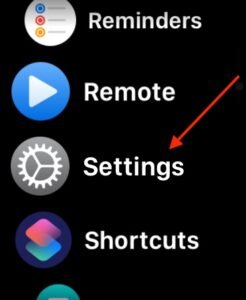
- Robinet Général.
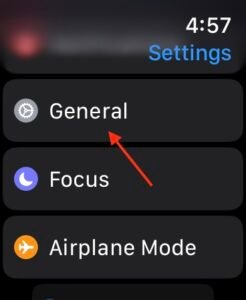
- Sélectionner Mise à jour du logiciel. S’il y en a un disponible, suivez les instructions à l’écran.
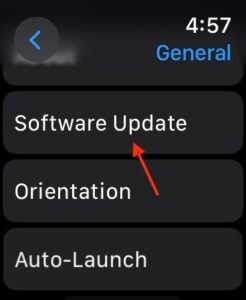
2. Vérifiez vos accessoires et chargeurs
Une chose que vous devriez vérifier, ce sont vos accessoires. Faites de votre mieux pour vous assurer que vous utilisez des produits Apple officiels, car les chargeurs tiers peuvent causer des problèmes. Vous pouvez également utiliser un chiffon non pelucheux et un peu d’alcool à friction pour nettoyer votre rondelle de chargement, ainsi que l’arrière de votre Apple Watch. S’assurer que le chargeur et la montre sont correctement connectés est l’une des meilleures pratiques pour obtenir une bonne charge.
De plus, assurez-vous que votre montre est correctement installée sur son chargeur. S’il est légèrement déplacé, cela peut entraîner des problèmes de charge. Vous pouvez également essayer différents ports USB-C avec votre câble de chargement pour voir si l’un d’entre eux est à l’origine de votre problème.
3. Forcer le redémarrage de votre Apple Watch
Il se peut simplement que vous deviez forcer le redémarrage de votre appareil. Cela n’endommage pas du tout votre Apple Watch et peut éliminer tous les bugs à l’origine de vos problèmes de charge.
- Pour forcer le redémarrage de votre Apple Watch, maintenez simplement le bouton Couronne numérique et Bouton latéral jusqu’à ce que le logo Apple apparaisse.
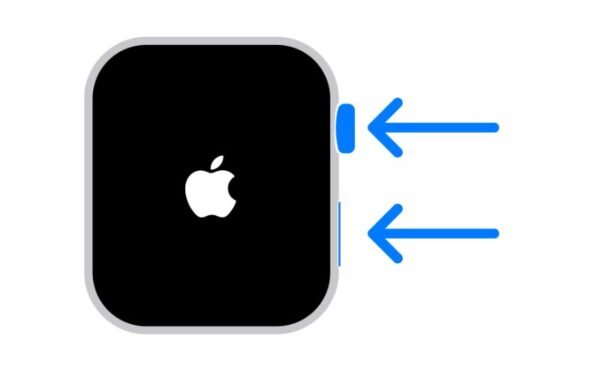
4. Désactiver temporairement la limite de charge optimisée
Une autre option consiste à désactiver votre limite de charge optimisée de la batterie. Ce paramètre détermine les meilleurs moments pour charger jusqu’à « la limite optimisée » et quand effectuer une charge complète. Cela peut être excellent pour préserver la santé de votre batterie, mais cela peut également ralentir la charge. Heureusement, vous pouvez le désactiver momentanément pour avoir une meilleure idée de votre situation.
- Depuis votre Apple Watch, accédez à Paramètres.
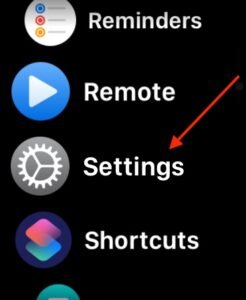
- Sélectionner Batterie.
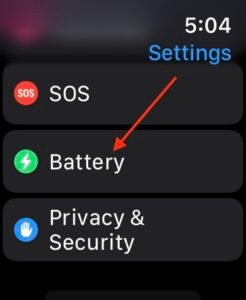
- Robinet Santé de la batterie. Notez que c’est également ici que vous pouvez désactiver ou activer Mode faible consommation.
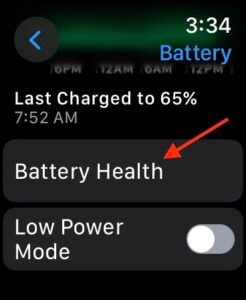
- Appuyez sur le vert Limite de charge optimisée et sélectionnez Éteignez jusqu’à demain.
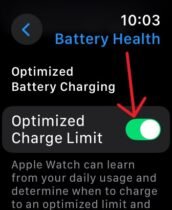
Si vous constatez que vous n’aimez pas cette fonctionnalité, vous pouvez suivre ces mêmes étapes pour la désactiver définitivement. J’espère que l’une de ces solutions fonctionnera pour vous. Vous pouvez également consulter notre guide sur ce qu’il faut faire si votre écran tactile ne fonctionne pas après la mise à jour vers watchOS 11.













